
时间:2020-08-20 18:06:28 来源:www.win10xitong.com 作者:win10
win10系统后没声音的情况不知道网友们是不是今天也发现了,今天这个问题导致小编琢磨了很久,这个问题其实不是常见的,知道怎么解决的网友可能不是很多,如果你也因为这个win10系统后没声音的问题而困扰,完全可以按照小编的这个方法:1、展开win10系统屏幕左下方的开始菜单,选择“控制面板”打开;2、选择“硬件和声音”类别进入,接着选择“Realtek高清晰音频管理器”程序打开就彻底解决了。以下内容图文并茂的教你win10系统后没声音的处理对策。
1、展开win10系统屏幕左下方的开始菜单,选择“控制面板”打开;
2、选择“硬件和声音”类别进入,接着选择“Realtek高清晰音频管理器”程序打开;

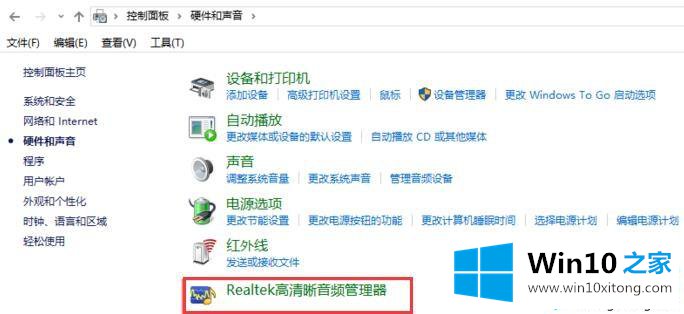
3、点击管理器面板右上角“齿轮”图标;
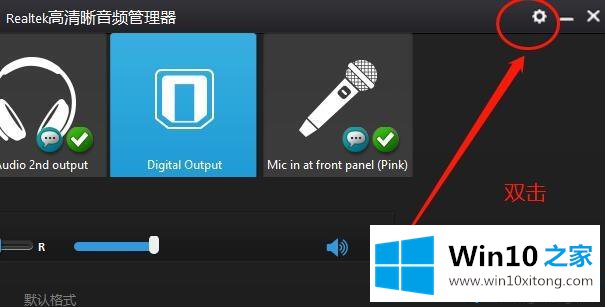
4、勾选插孔设置一栏“AC97前面板”选项,点击右下角确定按钮保存即可。
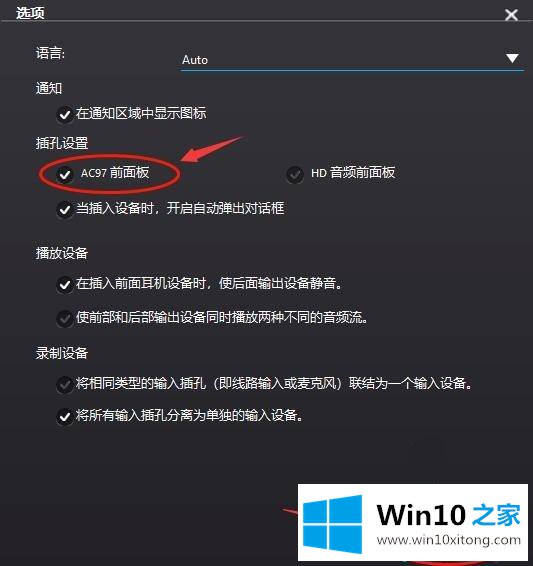
上述给大家介绍的便是更新win10系统后没声音的解决方法,遇到一样情况的用户们可以参照上面的方法来处理,相信这样就有声音了。
解决win10系统后没声音的问题就是这么简单,参照以上的内容就可以了,如果你还需要下载电脑系统,请继续关注本站